Hierarchia článkov
02 Inštalácia Mozilla Thunderbird a používanie
Mozilla Thunderbird

Inštalácia Mozilla Thunderbird 2.00.24 sk a používanie. Pred spustením programu sa uistíme, že máme povolený pop3 účet u nášho poskytovateľa e-mailovej služby na web stránke.
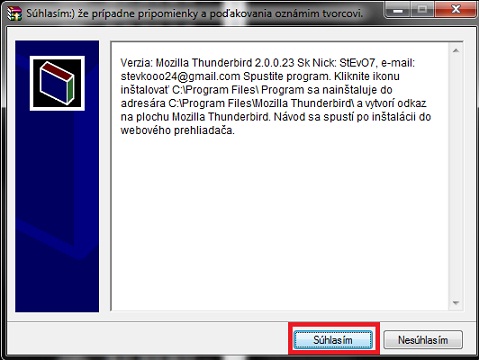
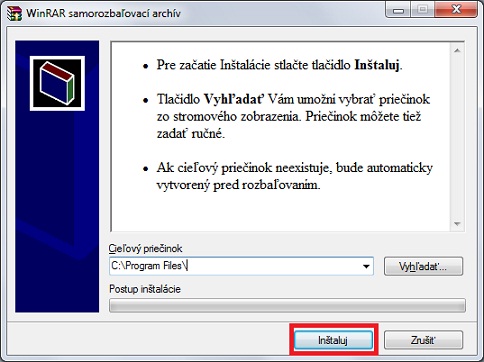
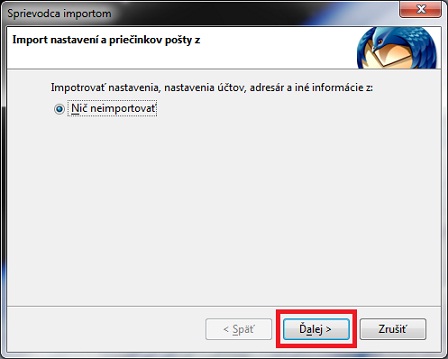
Na ploche spustíme ikonku Mozilla Thunderbird. Ak nám ponúkne možnosť preniesť užívatelské kontá z iných poštových programov. Môžme tak urobiť. Ak nie klikneme ďalej.
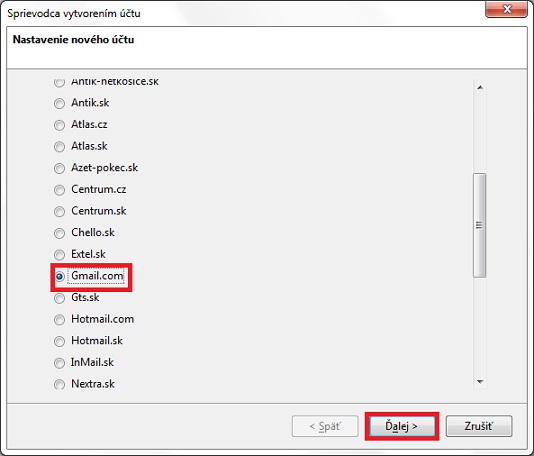
Spustí sa nám tabuľka a vyberieme si zo zoznamu poskytovateľa e-mailovej služby. Ak nieje v ponuke klikneme na možnosť Poštový účet.
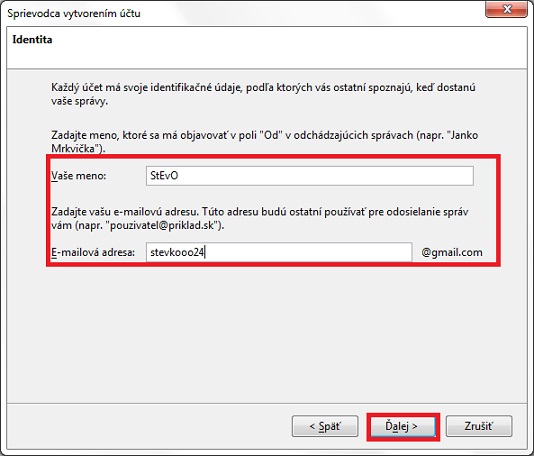
Vložíme do okna Vaše meno: hocijaku prezývkú, či meno. Do okna: E-mailová adresa zadáme prihlasovacie meno z e-mailovej adresy. Napríklad stevkooo24 z e-mailovej adresy stevkooo24@gmail.com
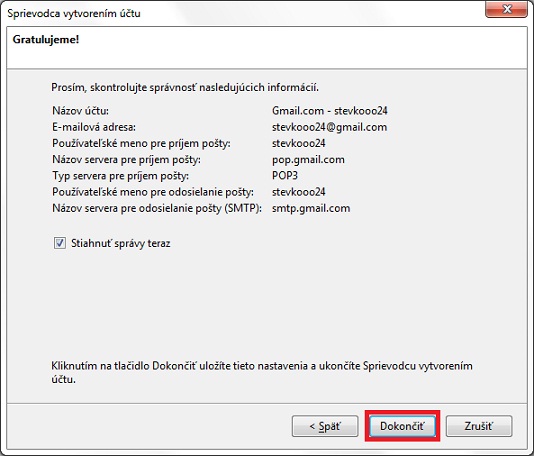
Mozilla Thunderbird sa pri spustení automaticky snaží prihlásiť do e-mailovej schránky. Zadáme heslo na prihlásenie na pop3-server, ktorý nám sťahuje poštu.

Napísanie novej e-mailovej správy.
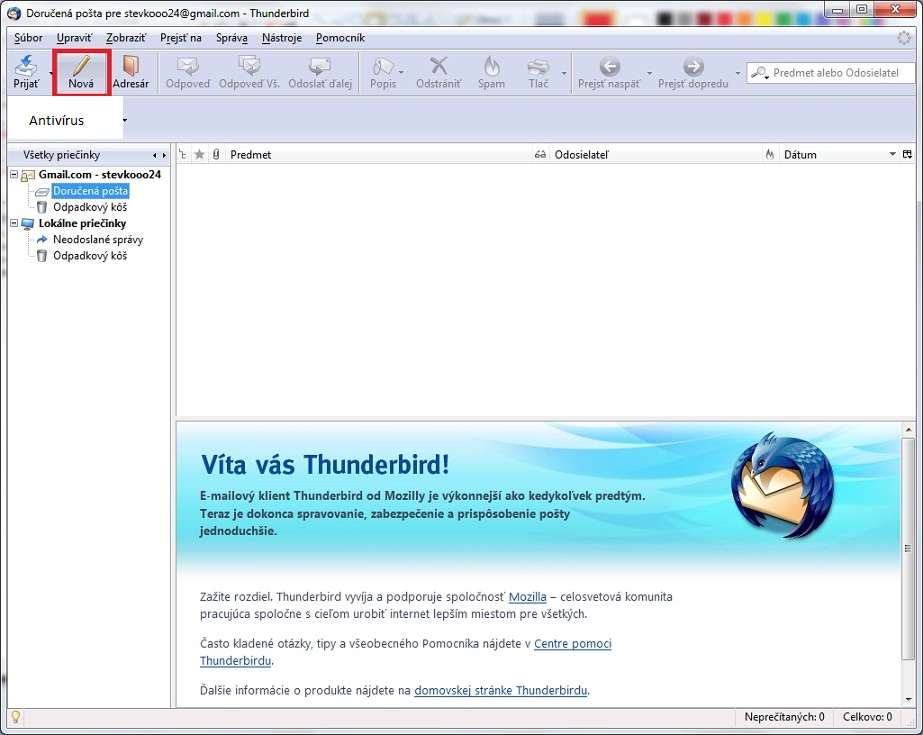
Môžme si pridať viac e-mailových účtov. Z ktorého chceme odosielať e-mailovú správu. Pre pridanie ďalších e-mailových adries opakujeme krok na začiatku s výberom poskytovateľa e-mailovej služby. Klikneme súbor- nový objekt-účet
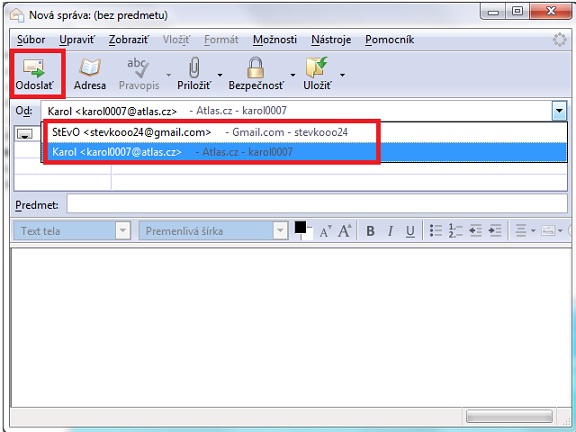
Mozilla Thunderbird pri odosielaní snaží prihlásiť do e-mailovej schránky. Zadáme heslo na prihlásenie na smtp-server, ktorý nám odosiela poštu.
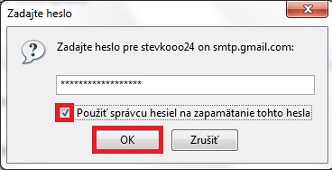
Povolenie kontroly e-mailom antivírusom. Nástroje-možnosti-súkromie-antivírus-povoliť antivírusovým klientom prehliadať jednotlivé doručené správy. Vypneme a zapneme program.
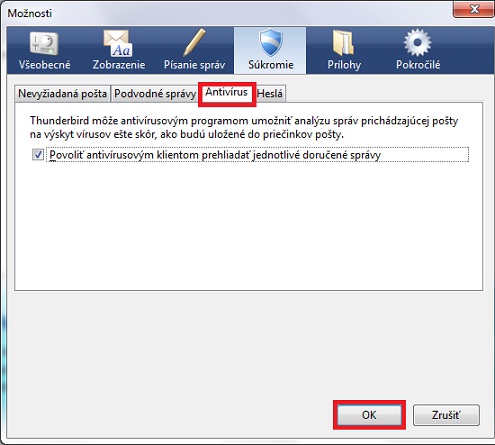
Aktivovanie spam filtra. Nástroje-nastavenia účtov-nevyžiadaná pošta.
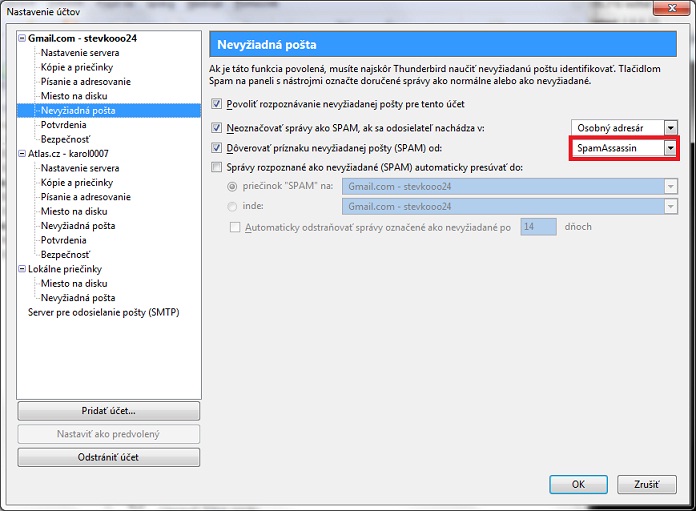
V prípade, že potrebujeme zadať výnimočne, iba iný odosielací smtp server na e-maily. Klikneme nástroje- nastavenia účtov-server pre odosielanie pošty-pridať
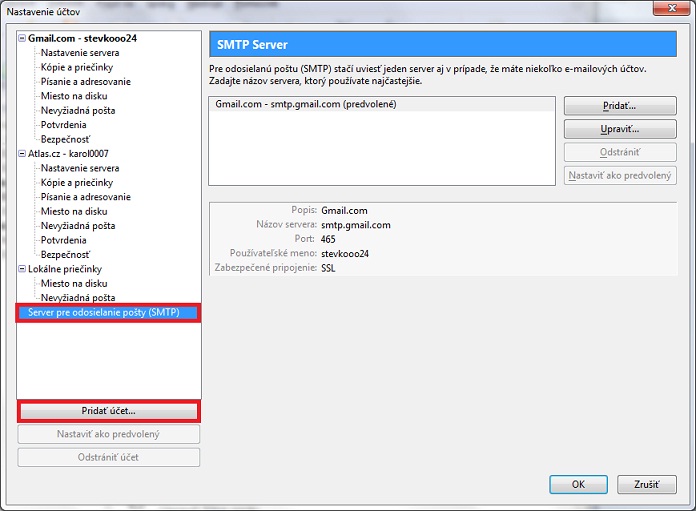
Server pre odosielanie pošty máme možnosť si vybrať zo zoznamu a priradiť zvlášť ku každému e-mailovému kontu.
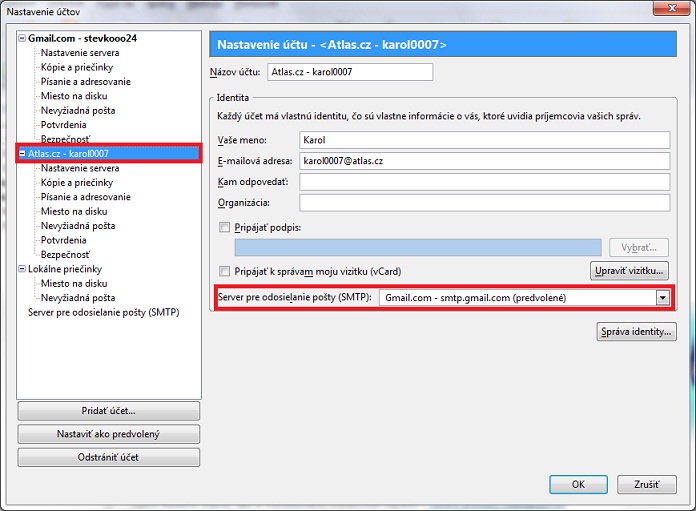
Napíšeme do popisu nejaký názov serveru. Nastavenie servera zadáme adresu odosielacieho serveru. Port 25 vyberieme, ak nieje kodovaný Ssl prenos. Ak je, klikneme Ssl port 465 prípadne Tls 587. Zadáme užívateľské meno.
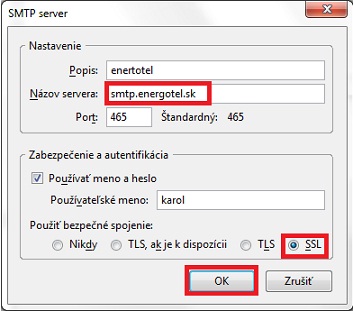
Táto situácia môže nastať v prípade, že náš internetový provider nedovoľuje použiť iný ako jeho smtp e-mailovy odosielací server. Prípadne naša e-mailová služba nema podporu smtp e-mail serveru na odosielanie.
Predchádzajúca stránka
Mozilla Thunderbird

Inštalácia Mozilla Thunderbird 2.00.24 sk a používanie. Pred spustením programu sa uistíme, že máme povolený pop3 účet u nášho poskytovateľa e-mailovej služby na web stránke.
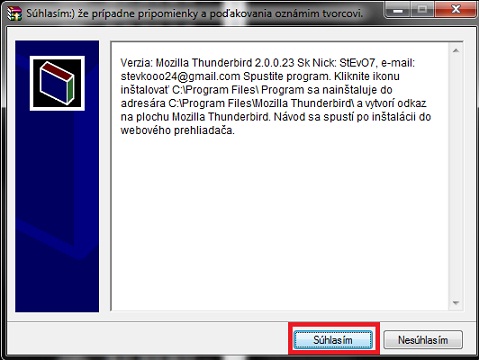
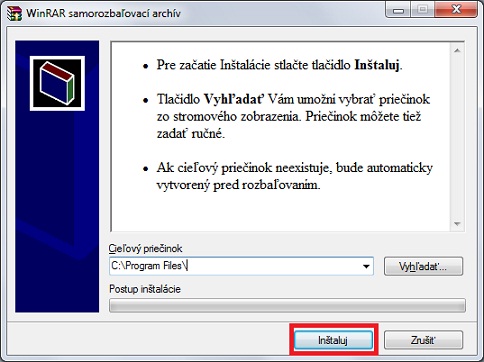
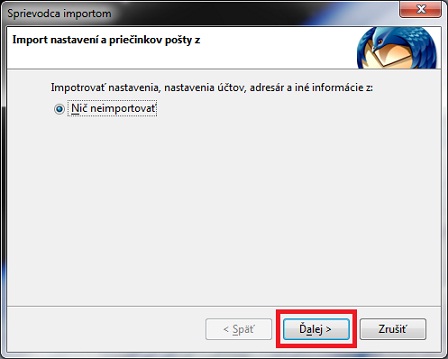
Na ploche spustíme ikonku Mozilla Thunderbird. Ak nám ponúkne možnosť preniesť užívatelské kontá z iných poštových programov. Môžme tak urobiť. Ak nie klikneme ďalej.
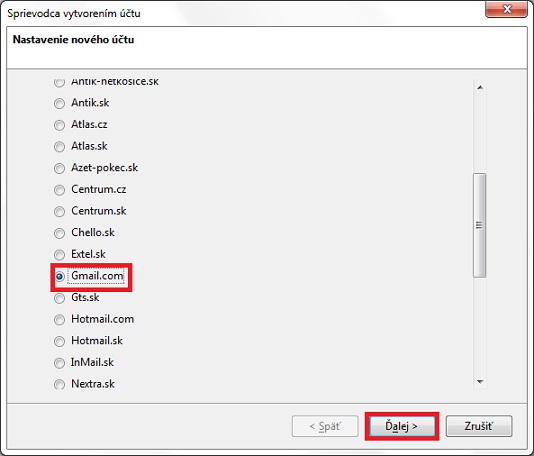
Spustí sa nám tabuľka a vyberieme si zo zoznamu poskytovateľa e-mailovej služby. Ak nieje v ponuke klikneme na možnosť Poštový účet.
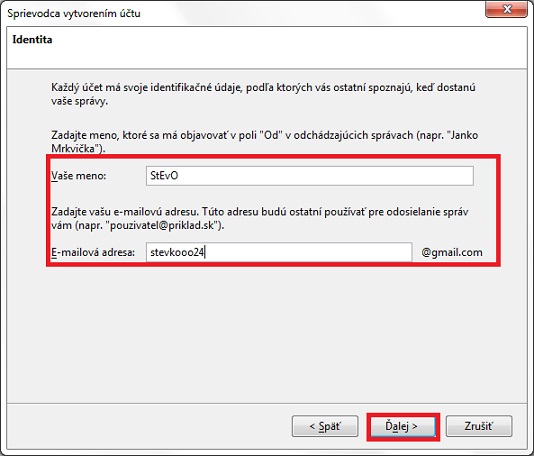
Vložíme do okna Vaše meno: hocijaku prezývkú, či meno. Do okna: E-mailová adresa zadáme prihlasovacie meno z e-mailovej adresy. Napríklad stevkooo24 z e-mailovej adresy stevkooo24@gmail.com
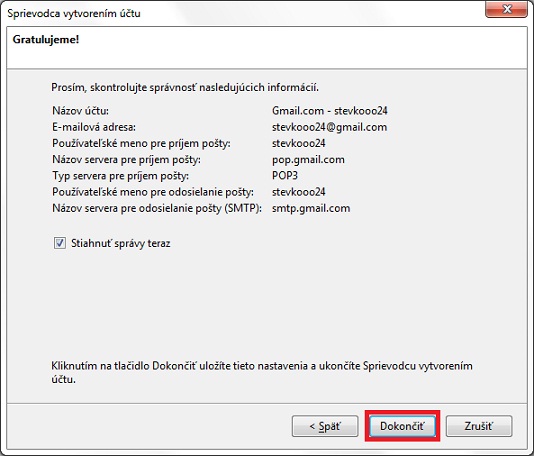
Mozilla Thunderbird sa pri spustení automaticky snaží prihlásiť do e-mailovej schránky. Zadáme heslo na prihlásenie na pop3-server, ktorý nám sťahuje poštu.

Napísanie novej e-mailovej správy.
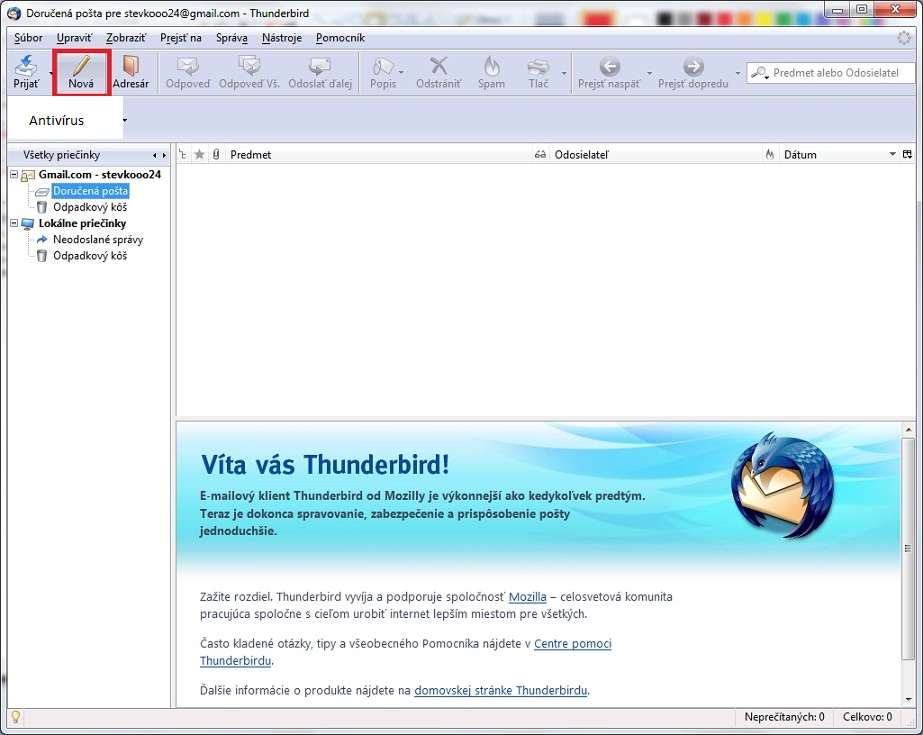
Môžme si pridať viac e-mailových účtov. Z ktorého chceme odosielať e-mailovú správu. Pre pridanie ďalších e-mailových adries opakujeme krok na začiatku s výberom poskytovateľa e-mailovej služby. Klikneme súbor- nový objekt-účet
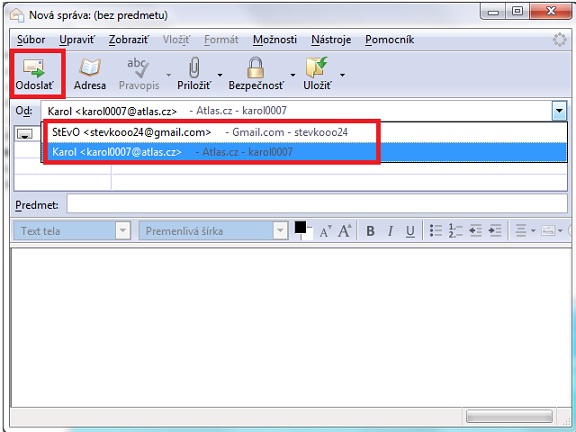
Mozilla Thunderbird pri odosielaní snaží prihlásiť do e-mailovej schránky. Zadáme heslo na prihlásenie na smtp-server, ktorý nám odosiela poštu.
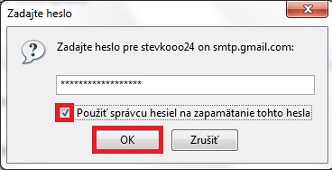
Povolenie kontroly e-mailom antivírusom. Nástroje-možnosti-súkromie-antivírus-povoliť antivírusovým klientom prehliadať jednotlivé doručené správy. Vypneme a zapneme program.
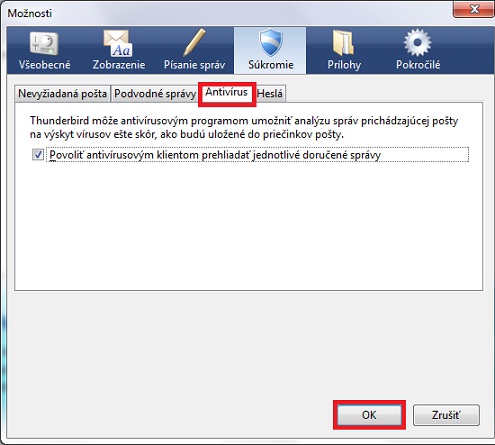
Aktivovanie spam filtra. Nástroje-nastavenia účtov-nevyžiadaná pošta.
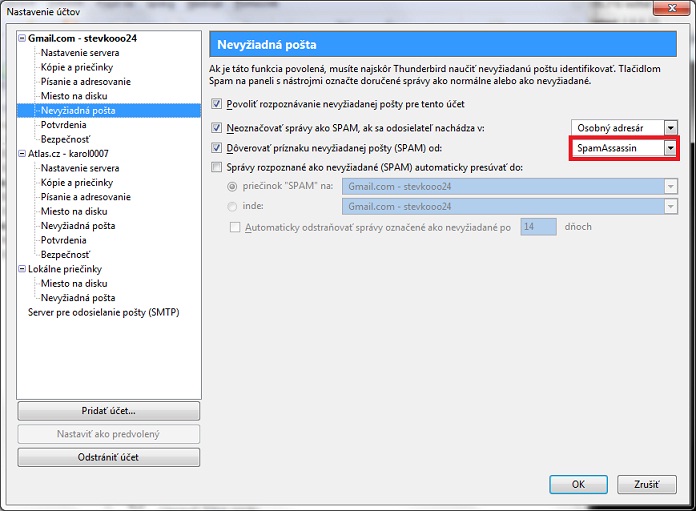
V prípade, že potrebujeme zadať výnimočne, iba iný odosielací smtp server na e-maily. Klikneme nástroje- nastavenia účtov-server pre odosielanie pošty-pridať
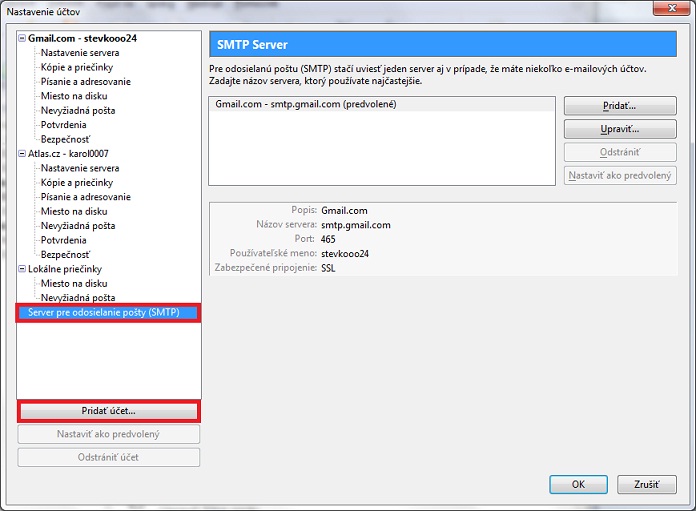
Server pre odosielanie pošty máme možnosť si vybrať zo zoznamu a priradiť zvlášť ku každému e-mailovému kontu.
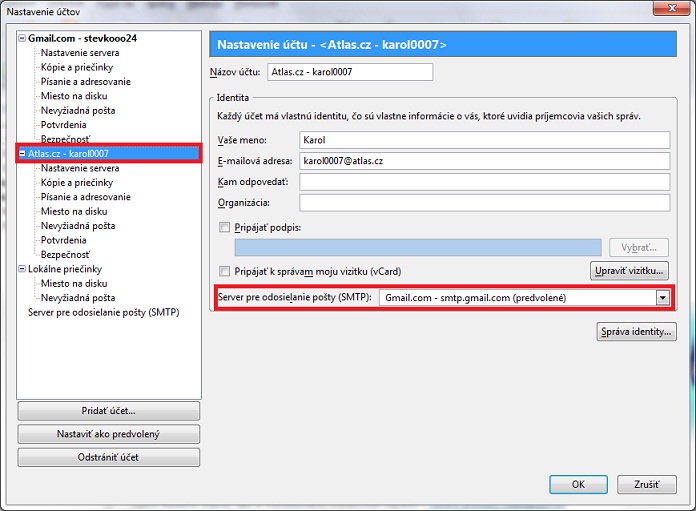
Napíšeme do popisu nejaký názov serveru. Nastavenie servera zadáme adresu odosielacieho serveru. Port 25 vyberieme, ak nieje kodovaný Ssl prenos. Ak je, klikneme Ssl port 465 prípadne Tls 587. Zadáme užívateľské meno.
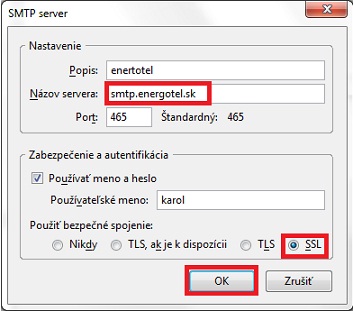
Táto situácia môže nastať v prípade, že náš internetový provider nedovoľuje použiť iný ako jeho smtp e-mailovy odosielací server. Prípadne naša e-mailová služba nema podporu smtp e-mail serveru na odosielanie.
Mozilla Thunderbird
| Sociálne siete: |
|
| Facebook 'Páči sa mi to': |
|
Pridať komentár
Pre pridanie komentára musíte byť prihlásený.
Hodnotenia
Musíte byť zaregistrovaný, aby ste mohli hodnotiť.
Prosím prihláste, alebo sa zaregistrujte.
Prosím prihláste, alebo sa zaregistrujte.
Zatial nikto neohodnotil tento príspevok.

